
Электронная таблица Excel, напечатанная с настройками по умолчанию, может показаться кошмаром в использовании. Вероятно, ему не хватает линий сетки, может произойти какое-то неприятное отсечение, которое приводит к отключению ячеек, и становится очень трудно читать, когда вы переходите на вторую страницу. Несмотря на то, что есть несколько способов улучшить эту ситуацию, один простой эффективный способ — это номера объявлений. Поместив номера страниц в рабочие листы Excel 2010, вы можете создать базовую навигационную систему, которая будет полезна для вашего читателя, если страницы электронной таблицы когда-либо разбираются. Поэтому продолжайте читать ниже, чтобы узнать, как добавить номера страниц в таблицу Excel 2010.
Как вставить номера страниц в Excel 2010
Многим людям, которые используют Microsoft Excel, а также Microsoft Word, никогда не нужно будет изучать все варианты заголовков, которые часто так важны в Word. Печать электронных таблиц гораздо важнее в деловом мире, чем в средних школах и колледжах, где правильные макеты документов в большей степени подчеркиваются для Word, чем для Excel. Но любой, кому приходилось управлять большой плохо отформатированной электронной таблицей Excel, знает, что такие элементы, как номера страниц, могут быть очень полезными для поддержания порядка. Поэтому продолжайте читать ниже, чтобы узнать, как печатать номера страниц в Excel 2010.
** Я добавляю номера страниц в верхний колонтитул этого руководства, но вы также можете следовать указаниям, чтобы добавить номера страниц в нижний колонтитул. **
Шаг 1. Откройте электронную таблицу, в которую вы хотите добавить номера страниц в Excel 2010.
Шаг 2: Нажмите «Вставить» вкладка в верхней части окна.

Шаг 3: Нажмите «Верхний и нижний колонтитулы» значок в «Текст» раздел ленты в верхней части окна.
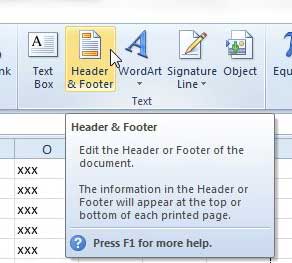
Шаг 4: Щелкните заголовок раздела, в который вы хотите добавить номер страницы. Например, на изображении ниже я выбрал верхнюю правую часть заголовка.

Шаг 5: Нажмите «Номер страницы» значок в «Элементы верхнего и нижнего колонтитула» сечение ленты. Вам нужно сделать это только на одной странице. Элементы верхнего и нижнего колонтитулов применяются к каждой странице, поэтому нумерация страниц будет действовать сама по себе.

Вы можете видеть на изображении ниже, что это будет добавить текст «& (Страница)» в этот сегмент заголовка.

Когда вы собираетесь распечатать документ или просмотреть его в режиме предварительного просмотра, он отобразит номера страниц в указанном вами месте.
Ранее мы писали о других способах настройки внешнего вида печатных таблиц Excel. Например, печать верхней строки на каждой странице в Excel 2010 — полезный совет для многостраничных документов, а также печать линий сетки.
Если вам необходимо приобрести другую копию Microsoft Office для нового компьютера, ознакомьтесь с подпиской Microsoft Office. Он стоит дешевле, чем обычная копия Microsoft Office, плюс вы можете установить ее на 5 компьютерах, а также иметь возможность деактивировать эти установки при обновлении компьютера.